Como transferir arquivos do Android para iPhone
Se você estiver migrando de um dispositivo com sistema Android para um iPhone da Apple, certamente deve estar se perguntando qual é a melhor forma de transferir arquivos do Android para iPhone para que possa manter seus aplicativos, documentos, etc. Felizmente, é possível fazer isso de diversas formas diferentes e nós iremos ajudá-lo com um guia completo.
Primeiramente, vamos apresentar a forma oficial de realizar o procedimento como indicado pela própria página da Apple. Mas, caso isso não dê certo, confira ainda outras maneiras de transferir arquivos do Android para iPhone ao final do conteúdo.
Preparativos antes de começar
Antes de fazer isso, é recomendado que faça o backup de seus arquivos no dispositivo Android para evitar que, caso o procedimento dê errado, você não perca nenhum dado. Ensinamos como fazer seu backup neste tutorial. Agora, o próximo passo será baixar o aplicativo oficial da própria Apple em seu smartphone Android, o Move to iOS, disponível na Google Play através deste link.
É recomendado ainda que você certifique-se que os dois aparelhos estejam conectados ao carregador e em uma rede de Wi-Fi segura e estável. Portanto, evite fazer isso em redes públicas ou que possuem instabilidade, visto que pode acabar corrompendo os dados ou travando a transferência antes que seja concluída.
Por fim, certifique-se também que o seu iPhone de fato possui espaço de armazenamento suficiente para comportar todos os arquivos e documentos que serão transferidos, inclusive considerando o que está incluso em seu cartão micro SD no Android, caso possua um.
Este procedimento funciona apenas para dispositivos iPhone que estão passando pela primeira configuração. Ou seja, esse método é indicado para novos iPhones ou para quem acabou de restaurar o dispositivo para os padrões de fábrica.
Transferir arquivos do Android para iPhone com o aplicativo oficial
Atenção! Antes de começar o procedimento, você precisará desligar os dados móveis dos dispositivos, mas manter o Wi-Fi conectado. Isso é necessário para que o aplicativo da Apple consiga criar uma rede segura e privada para que então seja possível transferir arquivos do Android para iPhone. Além disso, isso só pode ser feito em dispositivos com pelo menos Android 4.0 e iOS 9 ou superior.
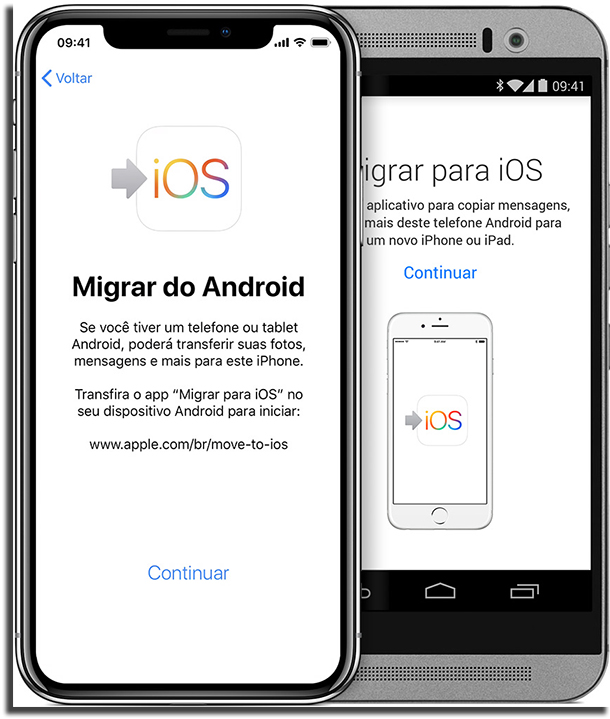
Passo 1: O próximo passo será abrir o aplicativo em seu dispositivo Android. Você verá uma tela com o título Migrar para iOS, explicando como funciona o aplicativo. Aqui, apenas toque em “Continuar”.
Passo 2: comece a configurar seu iPhone até chegar na tela de Aplicativos e Dados. Aqui, você verá diversas opções, entre elas uma que se chama “Migrar Dados do Android”, toque nesta.
Passo 3: agora toque em “continuar” na tela intitulada Migrar do Android e então você receberá um código de seis dígitos. Guarde este código e vá para o próximo passo.
Passo 4: de volta ao dispositivo Android, toque no botão Localizar Código no canto superior direito da tela e então você deverá digitar o código recebido do aplicativo como explicamos no passo 3. Então, apenas aguarde até que a tela “Transferir Dados” seja exibida.
Passo 5: na tela de transferência de dados, você poderá escolher o qual conteúdo deseja enviar para seu iPhone, como:
- Contatos;
- Histórico de mensagens;
- Fotos e vídeos da câmera;
- Favoritos da web;
- Contas de e-mail e calendários;
- Aplicativos gratuitos que estejam disponíveis na Google Play e na App Store;
Selecione tudo que deseja transferir e simplesmente toque em “Seguinte”. Aguarde que todo o processo seja concluído e não mexa em nenhum dos dispositivos até que seja concluído. Pronto, basta clicar em “concluído” no iPhone e você já terminou de transferir arquivos do Android para iPhone.
Transferir arquivos do Android para o iPhone com o Google Drive
Se o procedimento acima não funcionar para você ou seu não caso não for o de um iPhone novo ou restaurado às configurações de fábrica, saiba que ainda é possível transferir seus arquivos. Entretanto, neste modo é importante mencionar que você não conseguirá transferir aplicativos, apenas imagens, contatos e documentos armazenados no disco de seu Android ou em seu cartão micro SD.
Novamente, ainda é importante certificar-se que o tamanho total do conteúdo cabe no espaço de armazenamento de seu iPhone, afinal, os dispositivos da Apple não oferecem a possibilidade de incluir um micro SD e isso pode significar que você têm muito mais armazenamento em seu Android.
Com tudo confirmado, o próximo passo será baixar o Google Drive em ambos aparelhos. Você pode fazer isso acessando pelos links do aplicativo para o Android ou iOS.
Passo 1: com o Google Drive instalado em seu dispositivo Android, abra o aplicativo e então toque no menu com três linhas horizontais no topo esquerdo superior da tela.
Passo 2: em seguida, toque em Backup como demonstramos na imagem abaixo.
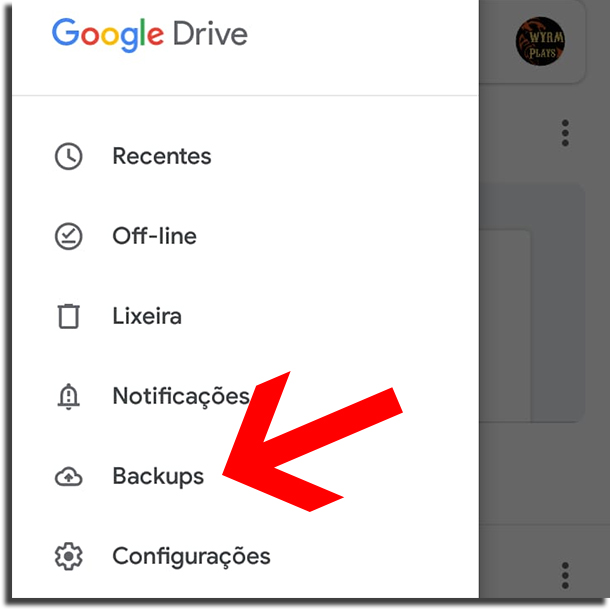
Passo 3: na próxima tela, configure seu backup e toque para acionar que seus arquivos sejam armazenados no Google Drive. Espere até que o backup seja realizado ou, se nada acontecer, siga os passos neste guia através das configurações de seu dispositivo Android para fazer seu backup e selecionar sua conta Google para armazená-lo.
Passo 4: com o backup realizado, abra o Google Drive em seu dispositivo iOS e então faça o login na mesma conta que utilizou para armazenar os arquivos no Android. Com isso, seus documentos estarão todos na nuvem e agora você poderá transferir arquivos do Android para o iPhone.
A melhor forma de fazer essa transferência após o backup é utilizando o aplicativo oficial da Apple chamado Arquivos, como você pode acompanhar no guia oficial da própria empresa.
Transferir arquivos do Android para o iPhone através do computador
Se você possuir um computador, outra forma simples de realizar este procedimento é conectando seu dispositivo Android no PC, notebook ou MacBook através de um cabo USB e então transferir os documentos como músicas, fotos, imagens para uma pasta em seu computador. Após fazer isso, você poderá organizar tudo diretamente através do aplicativo do iTunes para PC (que no caso funcionaria apenas para fotos, músicas e vídeos), ele pode ser baixado aqui.
Se optar por fazer isso pelo iTunes, basta então sincronizá-lo novamente com o dispositivo iPhone e suas músicas e vídeos estarão disponíveis através do aplicativo. Alternativamente, você pode simplesmente conectar o iPhone no computador e fazer a transferência direta.
Aplicativos para transferir arquivos do Android para o iPhone
Além destes métodos, você pode optar por utilizar aplicativos dedicados a fazer isso. Entretanto, é importante mencionarmos que estes apps podem não ser tão seguros quanto as opções acima, que prezam pela sua privacidade e ajudam a evitar que documentos possam ser roubados, dentre outras falhas de segurança. Por isso, vamos apresentar apenas as três opções mais seguras para você:
1. SHAREit
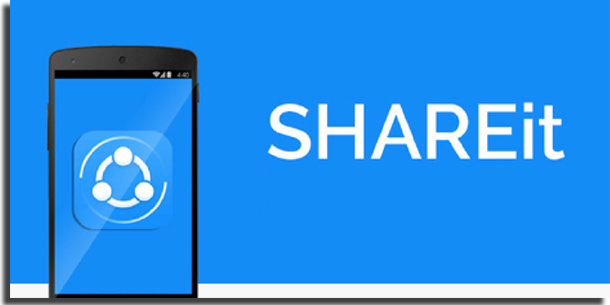
Dentre as opções, o SHAREit é o mais seguro pois não depende de qualquer tipo de conexão à internet para transferir seus arquivos e documentos do Android para o iPhone. Ele é gratuito e é realmente intuitivo, permitindo que a transferência de vídeos, fotos, áudios, contatos e outros dados seja feito facilmente. Você pode baixá-lo gratuitamente no Android e iPhone para começar a utilizar.
2. Feem
O Feem é uma empresa que também presa por segurança e cria uma rede privada para que a transferência seja realizada. Ele pode ser baixado tanto em seu Android, quanto no iPhone, Windows Phone, Mac, computador Windows ou até mesmo no Linux. Assim, será possível transferir seus arquivos de qualquer dispositivo para o outro sem nenhuma dificuldade. Acesse o site oficial deles e poderá baixá-lo de acordo com suas necessidades.
3. Instashare
Como terceira opção, o Instashare também é seguro e pode ser utilizado para transferir arquivos do Android para o iPhone e vice versa, além de também poder ser instalado no Mac ou Windows. Ele conta com um breve vídeo explicativo sobre como utilizá-lo diretamente na página oficial. É bem intuitivo e rápido fazer qualquer transferência com o aplicativo, então basta acessar o site e seguir o procedimento demonstrado no vídeo.
Conseguiu transferir arquivos do Android para iPhone?
E então, conseguimos ajudá-lo a fazer isso e migrar de seu dispositivo antigo para o iOS? Conta pra gente nos comentários se restou alguma dúvida ou se tudo deu certo para você. Confira também 7 motivos para comprar o iPhone 11 ou iPhone 11 Pro!





